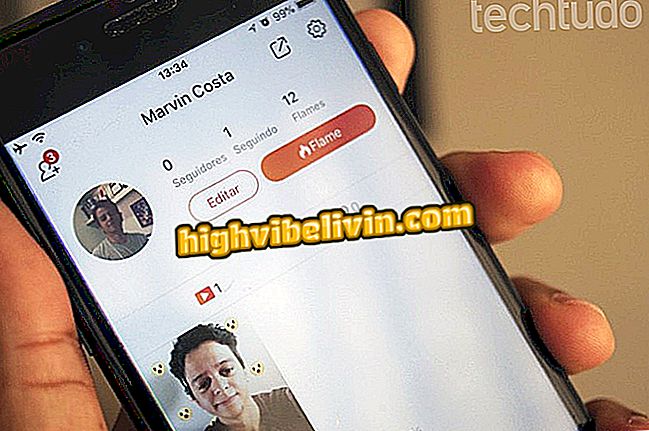Moto Z prins? Pas cu pas te învață să rezolvi fără a șterge datele
Moto Z a fost cel mai bun telefon al Motorola în 2016, dar după un timp ar putea începe să arate unele accidente. Dacă se întâmplă acest lucru, rețineți că puteți să resetați telefonul smartphone fără a pierde datele, fotografiile sau aplicațiile. Acest lucru se face cu un truc rapid folosind butoanele fizice, fără a fi nevoie să instalați nimic suplimentar sau rădăcină pe telefonul smartphone.
De asemenea, utilizatorul poate încerca să rezolve aceste erori prin actualizarea Android. De asemenea, această procedură nu șterge informațiile și poate conține remedii de securitate sau chiar soluții de eroare de la producător. Iată cum puteți să vă recuperați Moto Z blocat în walkthrough de mai jos.

Am testat Moto Z și Moto Z Force
Google aduce RCS, evoluția SMS-urilor, în Brazilia în parteneriat cu operatorii
Reportați Moto Z
Această procedură este ideală pentru a face telefonul mobil să funcționeze din nou în cazul unor accidente de sistem și poate fi utilizat cu ecranul activat sau dezactivat în cazul în care telefonul mobil nu răspunde.
Pasul 1. Găsiți cele trei butoane laterale ale telefonului smartphone: volum și "On / Off". Acum, apăsați cele trei taste simultan timp de aproximativ 10 secunde până când ecranul se stinge. Telefonul dvs. se va reporni normal.

Apăsați cele trei butoane fizice pentru a reseta Moto Z fără a pierde date
Pasul 2. Dar aveți grijă: dacă apăsați pe cele trei butoane prea mult dincolo de ecranul de oprire, sistemul va afișa un meniu de setări. Fiți foarte atent, deoarece există o opțiune de formatare a dispozitivului și, prin urmare, pierdeți datele. Utilizați butoanele de volum pentru a naviga în meniu și selectați opțiunea "Start". Confirmați butonul "Pornit / Oprit".

Selectați butonul Start pentru a porni Moto Z
Pasul 3. Dacă telefonul mobil nu a finalizat procesul după o resetare de două minute, apăsați butonul "Alimentare" timp de încă două minute până când telefonul smartphone se aprinde (dacă ecranul este oprit) sau închideți (dacă ecranul este pornit) .

Apăsați butonul de pornire de pe Moto Z până la
Telefonul dvs. ar trebui să repornească afișarea siglei Motorola tradiționale și apoi să solicite adăugarea codului personal pentru inițializare.
Actualizați Android Moto Z
Această soluție este interesantă dacă producătorul a lansat o actualizare care ajustează bug-uri sau găuri de securitate în telefonul smartphone. Nu uitați să păstrați bateria cu mai mult de 70% din încărcare înainte de a începe procesul.
Pasul 1. Introduceți "Configurați" din meniul aplicației și selectați opțiunea "Despre dispozitiv".

Selectați informații despre dispozitiv în Moto Z
Pasul 2. Apăsați "Actualizări de sistem". Dacă există o actualizare disponibilă, opțiunea "Descărcare" va fi afișată pe ecran.

Căutați actualizări și descărcări Android pe telefonul mobil Moto Z
Pasul 3. Așteptați descărcarea actualizării. Se recomandă să faceți acest lucru utilizând Wi-Fi. Confirmați cu "Instalare" și așteptați ca telefonul smartphone să pornească.

Instalați actualizarea pe Moto Z și așteptați reluarea sistemului Android
Moto Z sau Google Pixel cumpărat în SUA în Brazilia? Descoperiți în Forum.